剪映文本朗读在哪里 剪映文本朗读怎么用
更新时间:2023-12-12 15:09:48来源:系统城下载站浏览量:
剪映文本朗读在哪里?剪映是一款专为有剪辑需求的小伙伴打造的实用软件哦。这里为用户们提供了丰富的剪辑功能,让用户们轻松就能完成剪辑操作,剪辑出各种好看的视频内容。在众多的功能之中,不少用户们想要使用文本朗读这个功能,但是,还不了解剪映文本朗读怎么用。其实,方法特别简单,今天就让小编来教教大家,感兴趣的话,就快跟小编一起往下看看吧!
1、首先打开剪映软件,软件中我们可以在剪辑的页面中看到有视频剪辑的草稿,在这里我们需要点击的是【开始创作】;
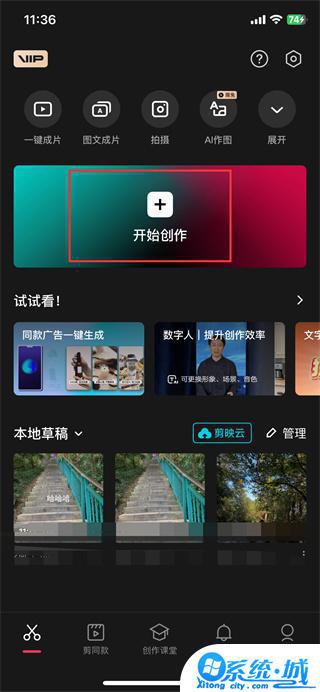
2、然后在上传素材的页面中我们可以看到有图片、视频、实况等不容的素材,我们选择好素材之后勾选上。成功勾选之后点击右下角的【添加】;
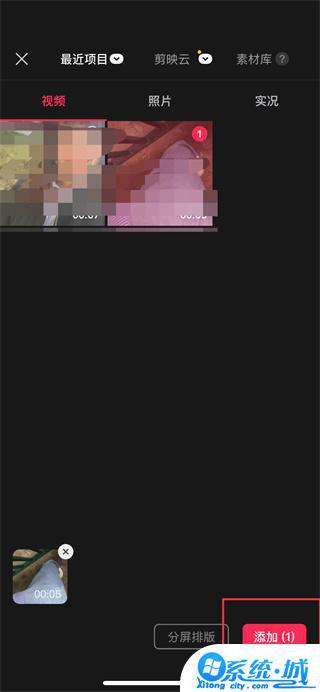
3、接着成功添加之后在视频编辑的页面中,我们可以在页面下方看到有剪辑、音频、文本、贴纸、画中画、特效等。在这里我们点击【文本】;
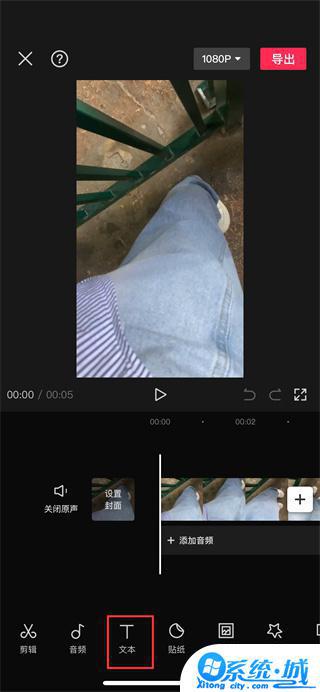
4、进入到选择文本工具的页面中我们可以看到会有智能包装、智能文案、新建文本等,在这里我们点击【新建文本】工具;
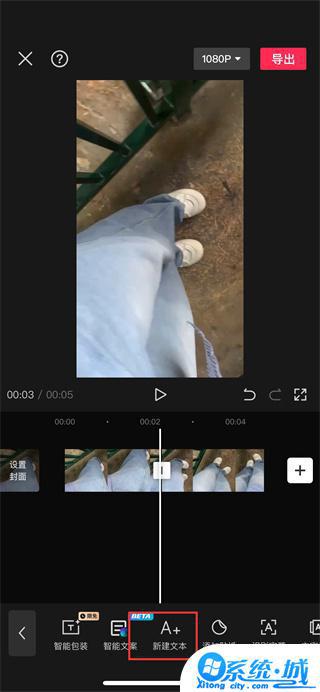
5、点击过后我们在输入文本的页面中我们输入好内容之后点击对号保存下来,保存成功之后点击下方的【文本朗读】工具;
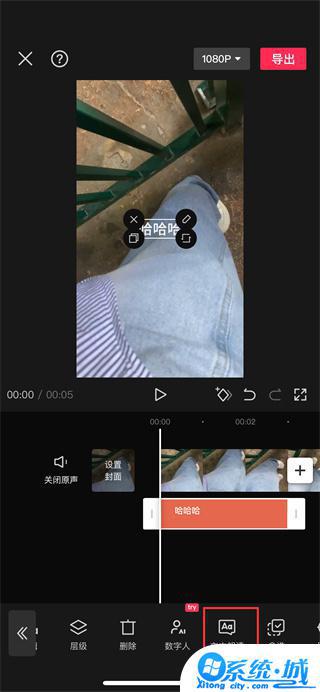
6、最后我们会看到有很多的音色供大家来选择,选择好之后我们只需要点击使用后点击【对号图标】即可。
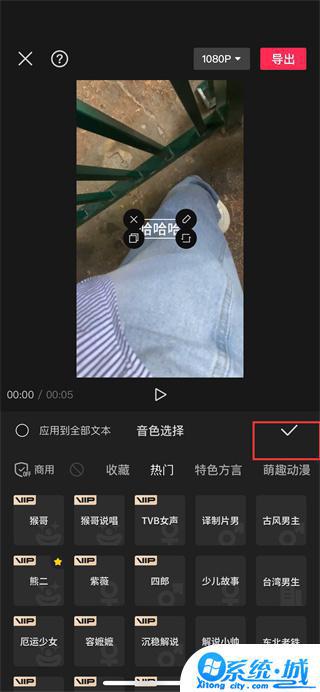
关于剪映文本朗读怎么用的具体方法,小编已经详细介绍完毕啦,希望可以帮助到大家哦!更多精彩的教程内容,欢迎大家继续关注本站的后续更新呀!
热门文章
- 大侠立志传军粮失窃任务攻略 大侠立志传军粮失窃任务如何做
- 《三角洲行动》药品使用方法 《三角洲行动》药品如何使用
- 妄想山海蜃龙抓捕攻略 妄想山海蜃龙如何抓捕
- 《第五人格》医生竹荫守护者皮肤获取方法 《第五人格》医生竹荫守护者皮肤如何获取
- 妄想山海葛巾紫花束配方获取攻略 妄想山海葛巾紫花束配方如何获取
- 棍武器怎么使用流星群侠传 棍武器如何使用流星群侠传
- 永劫无间双截棍横栏效果怎么发挥 永劫无间双截棍横栏效果如何发挥
- 饥荒新家园联机版如何更换角色 饥荒新家园联机版更换角色方法
- 《绝区零》阿琦协会纪念币光映怎么获得 《绝区零》阿琦协会纪念币光映如何获得
- 新天龙八部手游如何删除角色 新天龙八部手游删除角色方法
最新手机软件
- 1
- 2
- 3
-
4
自动连点器免费app

系统工具
下载 - 5
-
6
悟空遥控器app官网版

生活实用
下载 - 7
-
8
蜂鸟众包app老版本苹果版

生活实用
下载 -
9
饥饿鲨世界国际服无敌版

其他软件
下载 - 10















